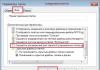ប្រសិនបើអ្នកទើបតែបានចូលមើលគេហទំព័រមួយ ហើយចង់ត្រលប់ទៅវាម្តងទៀត ប៉ុន្តែមិនអាចចាំអាសយដ្ឋានរបស់វាបានទេ សូមពិនិត្យមើលប្រវត្តិរុករករបស់អ្នកដើម្បីស្វែងរកវា។ ប្រវត្តិរុករកត្រូវបានគេហៅថា "ប្រវត្តិកម្មវិធីរុករក" ឬ "ប្រវត្តិរុករក" ផងដែរ។ ដើម្បីបើកវាចុចលើប៊ូតុង ចំណូលចិត្តហើយជ្រើសរើសផ្ទាំងមួយ។ ទស្សនាវដ្តីដើម្បីបើកបន្ទះដែលត្រូវគ្នា។
ចុចព្រួញខ្មៅចុះក្រោម ហើយជ្រើសរើសវិធីសាស្ត្រសម្រាប់តម្រៀបតំណភ្ជាប់ទៅកាន់គេហទំព័រដែលបានមើល។
- មើលតាមកាលបរិច្ឆេទ. តម្រៀបតាមកាលបរិច្ឆេទនៃការចូលមើលគេហទំព័រ។
- រកមើលតាម Node. តម្រៀបតាមអក្ខរក្រមតាមឈ្មោះគេហទំព័រ។
- មើលដោយការចូលរួម. គេហទំព័រដែលបានចូលមើលញឹកញាប់បំផុតត្រូវបានបង្ហាញមុនគេ ខណៈដែលគេហទំព័រដែលចូលមើលតិចបំផុតបង្ហាញនៅខាងក្រោមបញ្ជី។
- មើលតាមលំដាប់លំដោយ. គេហទំព័រដែលបានចូលមើលថ្មីៗបំផុតលេចឡើងដំបូងក្នុងបញ្ជី។
- ថ្ងៃនេះ. តម្រៀបតាមលំដាប់ដែលអ្នកបានចូលមើលគេហទំព័រថ្ងៃនេះ។

អ្នកក៏អាចចុចព្រួញនៅខាងស្តាំរបារអាសយដ្ឋានដើម្បីបង្ហាញតំណទៅកាន់គេហទំព័រដែលអ្នកបានចូលមើល។
ជ្រើសរើសធាតុមួយពីប្រអប់បន្សំប្រវត្តិ ការស្វែងរកកំណត់ហេតុដើម្បីបង្ហាញប្រអប់ស្វែងរកដែលអ្នកអាចប្រើដើម្បីស្វែងរកគេហទំព័រដែលអ្នកបានចូលមើល។
ការសម្អាតប្រវត្តិរុករក Internet Explorer
បើចាំបាច់ ធាតុទិនានុប្បវត្តិអាចត្រូវបានលុបដោយផ្នែក ឬទាំងស្រុង។ ដើម្បីលុបធាតុមួយផ្នែក បើកកំណត់ហេតុចូលមើលដូចបានរៀបរាប់ខាងលើ ចុចខាងស្តាំលើធាតុដែលចង់បាន ហើយជ្រើសរើសធាតុម៉ឺនុយបរិបទ "លុប" ។ ដូច្នេះ អ្នកអាចលុបធាតុមួយក្នុងពេលតែមួយ ឬទាំងអស់សម្រាប់ថ្ងៃណាមួយដែលបានជ្រើសរើស។
ដើម្បីជម្រះប្រវត្តិទាំងស្រុង សូមបើកម៉ឺនុយការកំណត់កម្មវិធីរុករកតាមអ៊ីនធឺណិត IE ដោយចុចខាងឆ្វេងលើរូបតំណាងស្ពឺនៅខាងស្តាំខាងលើ ហើយជ្រើសរើសធាតុម៉ឺនុយ "សុវត្ថិភាព" ដែលដោយចុចលើធាតុម៉ឺនុយរង "លុបប្រវត្តិកម្មវិធីរុករក" បើក " លុបប្រវត្តិរុករក" បង្អួចហើយចុចលើប៊ូតុង លុប. កំណត់ហេតុចូលមើលទាំងមូលនឹងត្រូវបានលុប។

ឥឡូវនេះគ្រប់គ្នាស្គាល់ហើយ។ លើសពីនេះទៅទៀត មិនថាមានកុំព្យូទ័រនៅផ្ទះឬអត់នោះទេ។ អ៊ិនធឺណិតបានក្លាយទៅជាស្ទើរតែគ្រប់ទីកន្លែង ដែលជ្រៀតចូលផ្នែកជាច្រើននៃជីវិត។ អ្នកដកប្រាក់បៀវត្សរ៍របស់អ្នកពីម៉ាស៊ីន ATM ពិនិត្យមើលអាកាសធាតុនៅលើទូរស័ព្ទដៃរបស់អ្នក ផ្ញើកញ្ចប់តាមរយៈសំបុត្រ - បណ្តាញគឺនៅគ្រប់ទីកន្លែង ទោះបីជាវាមិនតែងតែជាក់ស្តែងក៏ដោយ។ កម្មវិធីរុករកតាមអ៊ីនធឺណិតត្រូវបានប្រើដើម្បីធានាឱ្យមានអន្តរកម្មអ្នកប្រើប្រាស់ជាមួយវា។ ទាំងនេះគឺជាកម្មវិធីឯកទេសតាមរយៈការដែលវាអាចមើលទំព័រ ផ្ទុកឡើងឯកសារ ឆ្លើយតបនៅលើបណ្តាញសង្គម។ល។ ដោយវិធីនេះ ឈ្មោះបានមកពីភាសាអង់គ្លេស ហើយក្លាយជាភាសារុស្សី។ ភាសាអង់គ្លេស “រកមើល” មានន័យថា ឆ្លងកាត់, រុករក។
ដោយសារវាស្ទើរតែមិនអាចទៅរួចទេក្នុងការធ្វើការជាមួយអ៊ីនធឺណិតដោយគ្មានកម្មវិធីរុករក វាមានការប្រកួតប្រជែងខ្ពស់ក្នុងចំណោមអ្នកអភិវឌ្ឍន៍នៅក្នុងតំបន់នេះ។ បញ្ជីនៃកម្មវិធីបែបនេះរួមបញ្ចូលទាំងធាតុជាច្រើនប៉ុន្តែមានតែមួយចំនួនប៉ុណ្ណោះដែលទទួលបានប្រជាប្រិយភាពបំផុត - Opera, Firefox, Google Chrome និង Internet Explorer ។ គោលការណ៍ប្រតិបត្តិការរបស់ពួកគេគឺស្រដៀងគ្នា៖ ទំព័រត្រូវបានបើក ហើយប្រវត្តិកម្មវិធីរុករកត្រូវបានរក្សាទុក។
ប្រសិនបើគ្រប់យ៉ាងច្បាស់ជាមួយរឿងទីមួយ តើរឿងបែបណា? ការយល់ដឹងពីចំណុចនេះនឹងមិនត្រឹមតែធ្វើឱ្យការប្រើប្រាស់កម្មវិធីបែបនេះមានភាពសាមញ្ញប៉ុណ្ណោះទេ ប៉ុន្តែថែមទាំងអនុញ្ញាតឱ្យអ្នកសម្រេចបាននូវកម្រិតសុវត្ថិភាព និងការសម្ងាត់ដែលចង់បានផងដែរ។ កម្មវិធីរុករកដ៏ល្បីល្បាញបំផុតមួយគឺ អ៊ីនធឺណែត ដែលអាចយល់បាន ព្រោះវាត្រូវបានដាក់បញ្ចូលតាមលំនាំដើមនៅក្នុងប្រព័ន្ធប្រតិបត្តិការវីនដូ ហើយអ្នកចាប់ផ្តើមដំបូងចាប់ផ្តើមស្គាល់អ៊ីនធឺណិតជាមួយនឹងជំនួយរបស់វា។ វាមិនគួរឱ្យភ្ញាក់ផ្អើលទេដែលពួកគេតែងតែសួរសំណួរ "របៀបធ្វើវានៅក្នុង Internet Explorer" ។ នៅពេលអ្នកប្រើប្រាស់បើកទំព័រមួយនៅលើអ៊ីនធឺណិត ឈ្មោះ និងផ្លូវរបស់វាត្រូវបានរក្សាទុកក្នុងឯកសារប្រវត្តិពិសេស។ ជាធម្មតាចំនួនធាតុនៅក្នុង "ប្រវត្តិសាស្រ្ត" ត្រូវបានកំណត់រចនាសម្ព័ន្ធដោយបត់បែន - ពី "កុំរក្សាទុក" ដល់រាប់ម៉ឺននាក់។
ឧទាហរណ៍ តាមរយៈម៉ាស៊ីនស្វែងរក អ្នកប្រើប្រាស់បានបើកទំព័រដែលពន្យល់ពីរបៀបមើល Internet Explorer..html ។ មួយរយៈក្រោយមក ខ្ញុំត្រូវមើលទំព័រដដែល ប៉ុន្តែអាសយដ្ឋានរបស់វាត្រូវបានបំភ្លេចដោយសុវត្ថិភាព។ ដោយដឹងពីរបៀបមើលប្រវត្តិនៅក្នុងអ្នកអាចស្វែងរកតំណភ្ជាប់ដែលចង់បាន។ ដើម្បីធ្វើដូចនេះបើកកម្មវិធីរុករកហើយចុចបន្សំ Ctrl + Shift + H ។ ជាលទ្ធផល បញ្ជីមួយលេចឡើងនៅផ្នែកខាងឆ្វេងនៃអេក្រង់ តម្រៀបតាមថ្ងៃនៃសប្តាហ៍ (វិធីសាស្ត្រតម្រៀបត្រូវបានកំណត់ក្នុងម៉ឺនុយទម្លាក់ចុះ)។ នៅពេលអ្នកចុចលើថ្ងៃដែលអ្នកចង់បាន បញ្ជីអាសយដ្ឋានដែលបានចូលមើលត្រូវបានបង្ហាញ។ អ្វីទាំងអស់ដែលអ្នកត្រូវធ្វើគឺរកមើលតាមរយៈពួកវាហើយជ្រើសរើសមួយដែលអ្នកត្រូវការ។
ដោយចុចលើរូបតំណាងស្ពឺ ហើយជ្រើសរើស "ជម្រើសអ៊ីនធឺណិត" នៅក្នុងម៉ឺនុយកម្មវិធីរុករក អ្នកអាចកំណត់រចនាសម្ព័ន្ធរបៀបប្រវត្តិ - ប្រវត្តិរុករក។ អ្វីគ្រប់យ៉ាងគឺសាមញ្ញនៅទីនេះ - ជ្រើសរើស "ការកំណត់" (ការកំណត់) ហើយចង្អុលបង្ហាញចំនួនទំហំថាសដែលអ្នកមិនខ្វល់ក្នុងការបែងចែកសម្រាប់ឃ្លាំងសម្ងាត់។ មុខងារនេះអនុញ្ញាតឱ្យអ្នកកាត់បន្ថយពេលវេលាដែលវាត្រូវការដើម្បីបើកទំព័រដែលបានចូលមើលពីមុន។ ពេលវេលាផ្ទុកប្រវត្តិក៏ត្រូវបានកំណត់នៅទីនេះផងដែរ។ ដើម្បីភាពឯកជនខ្ពស់ វាមានប្រយោជន៍ក្នុងការធីកប្រអប់នៅជាប់ “លុបប្រវត្តិពេលចេញ”។
ប្រវត្តិកម្មវិធីរុករកតាមអ៊ីនធឺណិតគឺជាយន្តការដ៏ងាយស្រួលមួយ ជាពិសេសប្រសិនបើមិនចាំបាច់លាក់ដាននៃសកម្មភាពអ៊ីនធឺណិតរបស់អ្នកពីនរណាម្នាក់ឡើយ។ វិធីដែលបានពិពណ៌នានៃការធ្វើការជាមួយប្រវត្តិសាស្រ្តគឺនៅឆ្ងាយពីតែមួយគត់។ ជាមួយនឹងកំណែនីមួយៗ កម្មវិធីរុករកកាន់តែឆ្លាតវៃ ដោយព្យាយាមទស្សន៍ទាយពីចេតនារបស់អ្នកប្រើប្រាស់។ ដូច្នេះហើយ អ្នកលែងត្រូវការស្វែងរកដោយផ្ទាល់សម្រាប់អាសយដ្ឋានដែលចង់បានហើយ ព្រោះកម្មវិធីរុករកអាចស្កេនប្រវត្តិរុករករបស់អ្នកដោយឯករាជ្យ (សូម្បីតែសំណួរស្វែងរក) និងផ្តល់នូវជម្រើសនៃផ្លូវដែលត្រូវការ។ នោះគឺឥឡូវនេះ អ្នកមិនចាំបាច់ស្វែងរកគេហទំព័រដោយប្រើ Ctrl+Shift+H នោះទេ ប៉ុន្តែគ្រាន់តែចាប់ផ្តើមវាយឈ្មោះគេហទំព័រនៅក្នុងរបារអាសយដ្ឋាន។ អាសយដ្ឋានដែលបានចូលមើលទាំងអស់ដែលភ្ជាប់ជាមួយវានឹងត្រូវបានបង្ហាញ។ លើសពីនេះទៀតដោយចុចឈើឆ្កាងនៅខាងស្តាំអ្នកអាចជ្រើសរើសលុបធាតុប្រវត្តិដែលមិនចង់បាន។
អ្នកអាចមើលប្រវត្តិគេហទំព័ររបស់អ្នកដែលអ្នកបានចូលមើលក្នុងកម្មវិធីរុករកណាមួយ។ Internet Explorer មិនមានករណីលើកលែងនោះទេ។ លើសពីនេះទៅទៀត កម្មវិធីរុករកតាមអ៊ីនធឺណិតអនុញ្ញាតឱ្យអ្នកមិនត្រឹមតែមើលទស្សនាវដ្តីប៉ុណ្ណោះទេ ប៉ុន្តែថែមទាំងតម្រៀបវាតាមកាលបរិច្ឆេទនៃការចូលមើល លំដាប់ និងលក្ខណៈផ្សេងៗទៀត។ ជាដំបូង សូមក្រឡេកមើលរបៀបមើលកំណត់ហេតុ Internet Explorer ។
តើកំណត់ហេតុនៃការចូលមើលនៅឯណា?
មានវិធីជាច្រើនដើម្បីមើលប្រវត្តិនៃគេហទំព័រដែលអ្នកប្រើប្រាស់បានចូលមើល។ ដំបូងបើកកម្មវិធីរុករក។ នៅក្នុងកំណែទី 8 និងខ្ពស់ជាងនេះ យើងនឹងត្រូវជ្រើសរើសផ្នែកមើលម៉ឺនុយ។ វាមានទីតាំងនៅជ្រុងខាងឆ្វេងខាងលើនៃកម្មវិធីរុករកអ៊ីនធឺណិត។ នៅក្នុងផ្នែកនេះ បើកបន្ទះ ហើយចុច ទិនានុប្បវត្តិ ក្នុងបញ្ជីដែលបើក។
វិធីសាស្រ្តមួយទៀតគឺមិនសាមញ្ញទេ។ នៅជ្រុងខាងស្តាំនៃកម្មវិធីរុករក សូមជ្រើសរើសសេវាកម្ម។ វាក៏អាចត្រូវបានចង្អុលបង្ហាញដោយសញ្ញាផ្កាយ។ នៅក្នុងម៉ឺនុយដែលលេចឡើងសូមចុច បន្ទះ - ទិនានុប្បវត្តិ។ បន្ទាប់ពីនេះ អ្នកប្រើប្រាស់ត្រូវបានបង្ហាញជាមួយនឹងប្រវត្តិនៃការចូលមើលធនធានគេហទំព័រ។ តាមលំនាំដើម ពួកគេត្រូវបានរាយបញ្ជីតាមកាលបរិច្ឆេទដែលអ្នកបានមើលគេហទំព័រ។ អ្នកអាចបើកទស្សនាវដ្ដីនៅក្នុង Internet Explorer ដោយប្រើ hotkeys Ctrl, shift និង H.អ្នកនឹងឃើញបញ្ជីពេញលេញនៃគ្រាប់ចុចក្តៅជាមួយនឹងគោលបំណងមុខងាររបស់ពួកគេនៅទីនេះ។

ស្វែងរកគេហទំព័រដែលបានចូលមើល
នៅក្នុងទិនានុប្បវត្តិ អ្នកអាចតម្រៀបទំព័រតាមកាលបរិច្ឆេទ (នេះជាលំនាំដើម) តាមថ្នាំង និងដោយការចូលទៅកាន់លំដាប់។ដូច្នេះ ដើម្បីមើលថាតើធនធានអ្វីដែលអ្នកបានប្រើនៅថ្ងៃនេះ សូមចុចរៀងៗខ្លួន Today ។ លើសពីនេះទៀត ដោយចុចលើតំណកាលពីម្សិលមិញ ឬសប្តាហ៍ចុងក្រោយ អ្នកនឹងបើកបញ្ជីនៃគេហទំព័រដែលអ្នកបានមើលនៅលើកាលបរិច្ឆេទទាំងនោះ។
ដើម្បីចាប់ផ្តើមស្វែងរក សូមបើកទិនានុប្បវត្តិ។ នៅក្នុងវាចូលទៅ មើលតាមកាលបរិច្ឆេទ ហើយបើកកំណត់ហេតុស្វែងរក។ នៅក្នុង Internet Explorer 8 បន្ទាត់នេះអាចលេចឡើងជាការស្វែងរកនៅក្នុងកំណត់ហេតុ។ ឥឡូវនេះ យើងបញ្ចូលឈ្មោះពេញ ឬផ្នែកនៃគេហទំព័រនៅក្នុងវាលស្វែងរក។ យើងរង់ចាំពីរបីវិនាទីហើយលទ្ធផលនឹងលេចឡើងនៅចំពោះមុខយើង។ អ្នកអាចចូលទៅកាន់ធនធានដែលចង់បានដោយចុចលើឈ្មោះរបស់វា។
ការលុបកំណត់ហេតុ
មិនមែនអ្នកប្រើប្រាស់គ្រប់រូបចង់ចាកចេញពីបញ្ជីទំព័រដែលគាត់បានចូលមើលនៅក្នុងកម្មវិធីរុករកនោះទេ។ ក្នុងករណីនេះ អ្នកនឹងត្រូវដឹងពីរបៀបលុបកំណត់ហេតុចូលមើលរបស់អ្នក។ នីតិវិធីនេះគឺសាមញ្ញតាមដែលអាចធ្វើទៅបាននៅក្នុងកំណែទាំងអស់នៃកម្មវិធីរុករកអ៊ីនធឺណិតពី Microsoft ។
អ្នកអាចលុបប្រវត្តិរបស់អ្នកដោយផ្នែកក្នុងរយៈពេលជាក់លាក់ណាមួយ។ ក្នុងករណីនេះ អ្នកនឹងត្រូវបើកទិនានុប្បវត្តិ ជ្រើសរើសរយៈពេលដែលអ្នកចង់លុប ឧទាហរណ៍ ថ្ងៃនេះ ហើយចុចខាងស្តាំ។ នៅក្នុងបញ្ជីសកម្មភាពដែលបើកសូមចុចលុប។ ដូចគ្នានេះដែរអាចត្រូវបានធ្វើប្រសិនបើអ្នកត្រូវការលុបធនធានតែមួយ។ ក្នុងករណីនេះ យើងគូសបញ្ជាក់តែឈ្មោះរបស់វាប៉ុណ្ណោះ។
អ្នកអាចសម្អាតប្រវត្តិទាំងស្រុងនៅក្នុង Internet Explorer ដោយចុចលើ ឧបករណ៍។ នៅក្នុងវាយើងរកឃើញហើយចុចលើបន្ទាត់លុបប្រវត្តិកម្មវិធីរុករក។ សកម្មភាពដូចគ្នាត្រូវបានធ្វើដោយប្រើបន្ទាត់ពាក្យបញ្ជា។ ដើម្បីធ្វើដូច្នេះ សូមជ្រើសរើស សុវត្ថិភាព។ នៅក្នុងផ្នែក សូមចុចលុបកម្មវិធីរុករក ឬប្រវត្តិកម្មវិធីរុករក។ លើសពីនេះទៀត អ្នកអាចប្រើ hotkeys ដោយចុច Ctrl, shift និង Del ក្នុងពេលដំណាលគ្នា។ បង្អួចដែលលេចឡើងនឹងអនុញ្ញាតឱ្យអ្នកសម្អាតប្រវត្តិទាំងមូលនៅពេលអ្នកចុចលើប៊ូតុងលុប។
វាគួរតែត្រូវបានកត់សម្គាល់ថាអ្នកអាចប្រើរបៀបអនាមិកនៅពេលចូលមើលគេហទំព័រ ក្នុងករណីនេះ ការលុបប្រវត្តិរុករករបស់អ្នកនឹងមិនចាំបាច់ទេ។ នៅក្នុង Internet Explorer វាត្រូវបានគេហៅថាការរុករកឯកជន។ អ្នកអភិវឌ្ឍន៍ក៏បានផ្តល់នូវសមត្ថភាពក្នុងការស្តារវគ្គចុងក្រោយនៅពេលចាប់ផ្តើមបន្ទាប់ក្នុងព្រឹត្តិការណ៍នៃការបិទដែលមិនបានគ្រោងទុក។ ដូចដែលអ្នកបានឃើញហើយ កម្មវិធីរុករកតាមអ៊ីនធឺណិតមានមុខងារជាច្រើនដែលត្រូវបានរចនាឡើងសម្រាប់ភាពងាយស្រួលរបស់អ្នកប្រើប្រាស់ ប៉ុន្តែប្រសិនបើអ្នកនៅតែមិនចូលចិត្តវា នោះអ្នកអាចជានិច្ច។ ដូច្នេះហើយ ប្រសិនបើអ្នកបានទៅគេហទំព័រមួយ ប៉ុន្តែភ្លេចអាសយដ្ឋានរបស់វា អ្នកអាចចូលប្រើប្រវត្តិនៅក្នុង Internet Explorer បានជានិច្ច។ លើសពីនេះទៅទៀត វានឹងមានភាពងាយស្រួលក្នុងការស្វែងរកធនធាន ប្រសិនបើអ្នកប្រើការតម្រៀបតាមគោលការណ៍មួយចំនួន។
អ្នកប្រើកុំព្យូទ័រថ្មីថ្មោងមួយថ្ងៃប្រហែលជាឆ្ងល់ថាតើប្រវត្តិរុករកត្រូវបានបើកក្នុងកម្មវិធីរុករកតាមអ៊ីនធឺណិតដោយរបៀបណា។ ដោយសារកម្មវិធីរុករកតាមអ៊ីនធឺណិតមានភាពខុសប្លែកគ្នានៅក្នុងចំណុចប្រទាក់របស់ពួកគេ ពួកគេម្នាក់ៗមានផ្លូវផ្ទាល់ខ្លួនទៅកាន់បញ្ជីគេហទំព័រដែលបានចូលមើល។
របៀបបើកប្រវត្តិនៅក្នុងកម្មវិធីរុករក
ក្នុងចំណោមកម្មវិធីរុករកតាមអ៊ីនធឺណិតទំនើបៗមានប្រហែលប្រាំដែលពេញនិយមបំផុត។ គ្នាមានចំណុចប្រទាក់ផ្ទាល់ខ្លួនរបស់ខ្លួនដែលមិនតែងតែវិចារណញាណ។ ការស្វែងរកជម្រើសខ្លះ ពេលខ្លះត្រូវការការខិតខំប្រឹងប្រែងខ្លះ។
Internet Explorer
ការបើកប្រវត្តិរុករករបស់អ្នកនៅក្នុង Internet Explorer គឺសាមញ្ញណាស់៖
- ចុចលើរូបតំណាងផ្កាយ ដែលស្ថិតនៅចន្លោះប្រអប់លេខ និងផ្ទះនៅជ្រុងខាងលើខាងស្តាំ។
- ជ្រើសរើស "ទិនានុប្បវត្តិ" ។ គ្រាប់ចុចគ្រាប់ចុចបញ្ជា (Ctrl) + H នឹងជួយអ្នកឱ្យចូលទៅកាន់រឿងបានលឿន។បើកផ្ទាំង "កំណត់ហេតុ" ហើយជ្រើសរើសជម្រើសមួយក្នុងចំណោមជម្រើសដែលទំព័រដែលបានចូលមើលត្រូវបានតម្រៀប
- ចុចលើព្រួញ។ ប៉ារ៉ាម៉ែត្រជាច្រើននឹងត្រូវបានបង្ហាញដែលគេហទំព័រដែលបានចូលមើលត្រូវបានតម្រៀប៖
- មើលតាមកាលបរិច្ឆេទ។ ងាយស្រួលប្រសិនបើអ្នកប្រើដឹងនៅពេលដែលគាត់បានចូលមើលគេហទំព័រជាក់លាក់មួយ។ នេះនឹងធ្វើឱ្យវាកាន់តែងាយស្រួលសម្រាប់គាត់ក្នុងការស្វែងរកទំព័រដែលគាត់កំពុងស្វែងរក។
 ជ្រើសរើស "មើលតាមកាលបរិច្ឆេទ" ប្រសិនបើអ្នកចាំនៅពេលអ្នកចូលមើលទំព័រដែលអ្នកកំពុងស្វែងរក
ជ្រើសរើស "មើលតាមកាលបរិច្ឆេទ" ប្រសិនបើអ្នកចាំនៅពេលអ្នកចូលមើលទំព័រដែលអ្នកកំពុងស្វែងរក - ការរុករកតាមថ្នាំង។ ប្រសិនបើអ្នកប្រើចងចាំទំព័រមេនៃគេហទំព័រ ឬឈ្មោះរបស់វា ប៉ុន្តែកំពុងស្វែងរកដេរីវេ នោះវាជាការប្រសើរក្នុងការជ្រើសរើសជម្រើសនេះ។
 ជ្រើសរើស "មើលតាមគេហទំព័រ" ប្រសិនបើអ្នកស្គាល់ឈ្មោះគេហទំព័រ
ជ្រើសរើស "មើលតាមគេហទំព័រ" ប្រសិនបើអ្នកស្គាល់ឈ្មោះគេហទំព័រ - មើលតាមលំដាប់លំដោយ។ នៅចំណុចនេះ គេហទំព័រនឹងត្រូវបានបង្ហាញតាមលំដាប់ដែលពួកគេត្រូវបានបើក។ វាត្រូវបានណែនាំឱ្យជ្រើសរើសជម្រើសនេះ ប្រសិនបើអ្នកបានចូលមើលទំព័រដែលអ្នកកំពុងស្វែងរកទើបតែថ្មីៗនេះ។
 បើក "មើលតាមលំដាប់" ប្រសិនបើអ្នកបានចូលមើលទំព័រដែលអ្នកកំពុងស្វែងរកថ្មីៗបំផុត។
បើក "មើលតាមលំដាប់" ប្រសិនបើអ្នកបានចូលមើលទំព័រដែលអ្នកកំពុងស្វែងរកថ្មីៗបំផុត។
- មើលតាមកាលបរិច្ឆេទ។ ងាយស្រួលប្រសិនបើអ្នកប្រើដឹងនៅពេលដែលគាត់បានចូលមើលគេហទំព័រជាក់លាក់មួយ។ នេះនឹងធ្វើឱ្យវាកាន់តែងាយស្រួលសម្រាប់គាត់ក្នុងការស្វែងរកទំព័រដែលគាត់កំពុងស្វែងរក។
វីដេអូ៖ របៀបមើលប្រវត្តិរុករករបស់អ្នកនៅក្នុង Internet Explorer
"Yandex"
នៅក្នុងកម្មវិធីរុករកនេះ បញ្ជីនៃទំព័រដែលបានចូលមើលពីមុនត្រូវបានគេហៅថា "ប្រវត្តិ"។ អ្នកអាចបើកវានៅក្នុងផ្ទាំងដាច់ដោយឡែកមួយ៖

វីដេអូ៖ របៀបមើលប្រវត្តិរុករកនៅក្នុង Yandex
កម្មវិធី Mozilla Firefox
នៅក្នុងកម្មវិធីរុករកនេះ បញ្ជីទំព័រត្រូវបានគេហៅថា "ប្រវត្តិ" ដូចនៅក្នុង Internet Explorer ដែរ។ វាអាចត្រូវបានបង្ហាញនៅលើអេក្រង់យ៉ាងហោចណាស់បីវិធី រួមទាំងបន្សំគ្រាប់ចុចគ្រាប់ចុច Ctrl + Shift + H ។
របារម៉ឺនុយ និងកំណត់ហេតុសំខាន់
ដើម្បីធ្វើឱ្យបន្ទះ Mozilla ដែលត្រូវគ្នាលេចឡើងសូមចុច Alt:

រូបរាងនៃបង្អួច "បណ្ណាល័យ" អាចត្រូវបានផ្លាស់ប្តូរបន្តិចបន្តួចដោយដាក់ព្រួញលើធាតុ "មើល" នៅក្នុងបន្ទះខាងលើ។ ឧទាហរណ៍ ដោយប្រើ "តម្រៀប" អ្នកប្រើប្រាស់អាចរៀបចំទំព័រក្នុងលំដាប់ជាក់លាក់មួយ។ ដើម្បីកុំឱ្យស្វែងរកប្រវត្តិកម្មវិធីរុករកសម្រាប់តំណដែលចង់បានទៅកាន់គេហទំព័រ វាត្រូវបានណែនាំឱ្យធ្វើចំណាំ។
ទិនានុប្បវត្តិនៅក្នុងរបារចំហៀង
ទស្សនាវដ្ដីដែលបានពិភាក្សាខាងលើគឺជាអត្ថបទសំខាន់។ Mozilla Firefox ក៏ផ្តល់ជូនផងដែរដើម្បីបង្ហាញប្រវត្តិបន្ថែមនៅក្នុងរបារចំហៀង។ ដើម្បីធ្វើដូចនេះ៖

នៅក្នុងទិនានុប្បវត្តិចំហៀង អ្នកអាចបើកទំព័រដែលអ្នកត្រូវការតាមរបៀបដូចគ្នានឹងទំព័រសំខាន់ដែរ ប៉ុន្តែវាងាយស្រួលជាងក្នុងការមើលទំព័រដែលមានក្នុងប្រវត្តិរបស់អ្នកដោយប្រើ Quick View ។ ដើម្បីធ្វើដូចនេះគ្រាន់តែជ្រើសរើសទំព័រដែលចង់បាន ហើយវានឹងបើកភ្លាមៗនៅក្នុងបង្អួចនៅខាងស្តាំ ដូច្នេះអ្នកអាចស្វែងរកទំព័រដែលអ្នកត្រូវការបានយ៉ាងឆាប់រហ័ស ប្រសិនបើអ្នកភ្លេចឈ្មោះ ឬ URL របស់វា។
Yuri Khripachev
http://uznaytut48.ru/o-softe/istoriya-v-mozilla-firefox.html
វីដេអូ៖ របៀបមើលប្រវត្តិរុករករបស់អ្នកនៅក្នុង Mozilla Firefox
Google Chrome
កម្មវិធីរុករកងាយស្រួលប្រើ។ បញ្ជីនៃទំព័រដែលបានចូលមើលដោយអ្នកប្រើប្រាស់ត្រូវបានរក្សាទុកនៅក្នុងផ្នែក "ប្រវត្តិ" ដែលអាចត្រូវបានរកឃើញនៅក្នុងម៉ឺនុយកម្មវិធី៖

វីដេអូ៖ របៀបមើលប្រវត្តិរុករករបស់អ្នកនៅក្នុង Google Chrome
ល្ខោនអូប៉េរ៉ា
កម្មវិធីរុករកតាមអ៊ីនធឺណិតនេះរក្សាទុកប្រវត្តិរុករករបស់អ្នកដូចអ្នកដទៃដែរ។ ការចូលទៅកាន់បញ្ជីគឺបើកចំហសម្រាប់មនុស្សគ្រប់គ្នា។ អ្នកអាចបញ្ចូលវាដោយគ្រាន់តែពីរជំហាន៖

វីដេអូ៖ របៀបមើលប្រវត្តិរុករករបស់អ្នកនៅក្នុង Opera
ទោះបីជាកម្មវិធីរុករកមានភាពល្បីល្បាញសម្រាប់ចំណុចប្រទាក់ និងការរចនាខុសៗគ្នាក៏ដោយ ការស្វែងរកប្រវត្តិសារមិនមែនជាកិច្ចការពិបាកបែបនេះទេ ក្នុងករណីភាគច្រើន។ ទស្សនាវដ្ដីតែងតែមានទីតាំងនៅក្នុងម៉ឺនុយកម្មវិធី ដែលត្រូវបានចង្អុលបង្ហាញដោយរូបតំណាងនៃបន្ទាត់ជាច្រើន។ ករណីលើកលែងគឺ Internet Explorer ដែលបញ្ជីត្រូវបានបង្ហាញនៅក្រោមសញ្ញាផ្កាយ ហើយមិនត្រូវបានបង្ហាញនៅក្នុងផ្ទាំងដាច់ដោយឡែកនោះទេ ប៉ុន្តែគ្រាន់តែនៅក្នុងរបារចំហៀងប៉ុណ្ណោះ ដែលវាពិបាកណាស់។
ការស្វែងរកគេហទំព័រត្រឹមត្រូវនៅក្នុងទស្សនាវដ្តីគឺងាយស្រួលជាងការស្វែងរកវាម្តងទៀតនៅលើអ៊ីនធឺណិត។ ប្រវត្តិកម្មវិធីរុករកតាមអ៊ីនធឺណិត Internet Explorer មានផ្នែកដែលធ្វើឱ្យការស្វែងរកកាន់តែងាយស្រួល។ ទាញយកប្រយោជន៍ពីនេះ។
តើកំណត់ហេតុចូលមើលមានប្រយោជន៍យ៉ាងដូចម្តេច?
ជាធម្មតានៅក្នុងកម្មវិធីរុករក បញ្ជីនៃទំព័រដែលបានចូលមើលត្រូវបានគេហៅថាប្រវត្តិ។ Internet Explorer ហៅវាខុសគ្នា - កំណត់ហេតុចូលមើល។
ជារឿយៗអ្នកប្រើប្រាស់ត្រូវត្រលប់ទៅទំព័រដែលមិនមាននៅក្នុងរបារឧបករណ៍រហ័សសម្រាប់ហេតុផលមួយឬមួយផ្សេងទៀត។ ដើម្បីស្វែងរកអាសយដ្ឋាននៃទំព័រនេះ សូមចូលទៅកាន់ប្រវត្តិកម្មវិធីរុករកតាមអ៊ីនធឺណិត Internet Explorer របស់អ្នក។
សូមអរគុណចំពោះប្រវត្តិរុករករបស់អ្នក អ្នកអាចឃើញនៅពេលណាក៏បាននូវគេហទំព័រដែលអ្នកប្រើប្រាស់ផ្សេងទៀតនៃកុំព្យូទ័ររបស់អ្នកបានចូលមើល ប្រសិនបើពួកគេបើក Internet Explorer ។ ជម្រើសនេះមានប្រយោជន៍ក្នុងមធ្យោបាយមួយចំនួនសម្រាប់ការគ្រប់គ្រងដោយមាតាបិតា។ ពួកគេតែងតែអាចមើលថាតើកូនរបស់ពួកគេកំពុងទទួលបានធនធានគួរឱ្យសង្ស័យដែរឬទេ។
សូមក្រឡេកមើលលម្អិតអំពីរបៀបមើលប្រវត្តិនៅក្នុង Internet Explorer ដោយប្រើកំណែផ្សេងៗគ្នាជាឧទាហរណ៍។
កំណែ 9 និង 11
ចុងក្រោយបំផុតគឺកំណែ 11 ។ កម្មវិធីរុករកតាមអ៊ីនធឺណិត ធ្វើបច្ចុប្បន្នភាពដោយស្វ័យប្រវត្តិ ដូច្នេះវាទំនងជាថាអ្នកមានកំណែពិសេសនៃកម្មវិធីនេះ។ វាត្រូវបានណែនាំឱ្យចាប់ផ្តើមនៅទីនោះ។
- ចុចលើរូបតំណាងផ្កាយនៅជ្រុងខាងស្តាំខាងលើនៃបង្អួចកម្មវិធីរុករក។ បង្អួចដែលចូលចិត្តនឹងបើក។
- ប្តូរទៅផ្ទាំងចុងក្រោយ "ទិនានុប្បវត្តិ" ។ អ្នកនឹងឃើញតំណទៅបញ្ជីតាមកាលបរិច្ឆេទនៃការចូលមើល។
វិធីសាស្ត្រជំនួសគឺការបន្សំគ្រាប់ចុច Ctrl+Shift+H ។
ប្រសិនបើអ្នកមិនឃើញរបារម៉ឺនុយ និងបន្ទាត់ពាក្យបញ្ជាទេ អ្នកគួរតែចុចខាងស្តាំនៅផ្នែកខាងលើនៃកម្មវិធីរុករក ហើយជ្រើសរើស "របារម៉ឺនុយ" និង "ប្រអប់បញ្ចូលពាក្យបញ្ជា" ។
កំណែ 7 និង 8
ប្រសិនបើអ្នកមានកំណែដែលមិនបានធ្វើបច្ចុប្បន្នភាពនៃកម្មវិធីរុករកទីប្រាំបី ឬទីប្រាំពីរ សូមបើកទស្សនាវដ្តីដោយប្រើការណែនាំពីមុន។ ភាពខុសគ្នាតែមួយគត់គឺថាផ្នែកអាចមិនត្រូវបានគេហៅថា "ទិនានុប្បវត្តិ" ប៉ុន្តែ "ប្រវត្តិសាស្រ្ត" ។
កំណែ 6
តើខ្ញុំអាចមើលប្រវត្តិរបស់ខ្ញុំនៅក្នុង Internet Explorer 6 នៅឯណា? តើធ្វើដូចម្តេចដើម្បីរកនាង? នៅក្នុងកំណែទីប្រាំមួយ បញ្ជីត្រូវបានរក្សាទុកនៅក្នុងរបារឧបករណ៍។
- ចុចលើរូបតំណាងចុច។
- ចុចលើប៊ូតុង "ប្រវត្តិ" នៅក្នុងបន្ទះកំណត់ហេតុ។
វាមានតម្លៃនិយាយថាការតម្រៀបគេហទំព័រនៅក្នុងកំណែ 6 កើតឡើងតាមរបៀបដូចគ្នាទៅនឹងកំណែថ្មីនៃ Internet Explorer ។
អត្ថប្រយោជន៍មួយនៃកម្មវិធីរុករកនេះគឺថាបញ្ជីនៃគេហទំព័រដែលបានចូលមើលនៅក្នុងវាត្រូវបានរៀបចំរចនាសម្ព័ន្ធច្រើនបំផុត ជាពិសេសយោងទៅតាមប៉ារ៉ាម៉ែត្រខាងក្រោម៖
- ថ្នាំងទំព័រ។ អាសយដ្ឋាននៃធនធាន ឬជាឈ្មោះរបស់ពួកគេត្រូវបានរក្សាទុក។ ទាំងនេះគឺជាថ្នាំងសំខាន់ៗដែលអ្នកអាចស្វែងរកទំព័រដែលទាក់ទងនឹងពួកវារួចហើយ។
- កាលបរិច្ឆេទនៃដំណើរទស្សនកិច្ច។ ប្រសិនបើអ្នកចាំច្បាស់នៅពេលអ្នកបានចូលមើលធនធាន អ្នកគួរតែមើលបញ្ជីតាមប៉ារ៉ាម៉ែត្រនេះ។ កាលបរិច្ឆេទនីមួយៗនឹងមានបញ្ជីវិបផតថលផ្ទាល់ខ្លួនរបស់វា។
- ប្រជាប្រិយភាពនៃការទស្សនា។ នេះគឺជាកន្លែងដែលទំព័រដែលអ្នកចូលមើលច្រើនបំផុតមានទីតាំងនៅ។ ប្រសិនបើអ្នកឧស្សាហ៍ចូលមើលធនធាន នោះវាគួរតែជាផ្នែកមួយដំបូងគេក្នុងបញ្ជីនេះ។
- លំដាប់នៃដំណើរទស្សនកិច្ច។ ទំព័រនឹងស្ថិតក្នុងលំដាប់៖ ពីគេហទំព័រថ្មីៗទៅកាន់ធនធានដែលអ្នកបានចូលមើលជាយូរមកហើយ។
លើសពីនេះទៀត អ្នកអាចស្វែងរកប្រវត្តិកម្មវិធីរុករករបស់អ្នកទាំងមូល។
អ្នកមានសិទ្ធិកំណត់រចនាសម្ព័ន្ធរយៈពេលផ្ទុកសម្រាប់អាសយដ្ឋាននៃធនធានដែលបានចូលមើល។ អ្វីដែលត្រូវធ្វើសម្រាប់ការនេះ?
1. ចុចលើប្រអប់លេខនៅជ្រុងខាងស្តាំខាងលើ ហើយបើកផ្នែក "ជម្រើសអ៊ីនធឺណិត"។
2. ប្តូរទៅប្លុក "ទូទៅ" ហើយបន្ទាប់មកចុចលើប៊ូតុង "ជម្រើស" ។ នៅក្នុងធាតុ "តើទំព័រត្រូវរក្សាទុកប៉ុន្មានថ្ងៃនៅក្នុងទិនានុប្បវត្តិ" បញ្ចូលតម្លៃរបស់អ្នក។

ប្រវត្តិអាចត្រូវបានសម្អាតយ៉ាងងាយស្រួលដោយដៃ។ មានការណែនាំលម្អិត។